File WMV là gì? Tổng hợp đầy đủ thông tin về file WMV
“File WMV là gì?” là một câu hỏi đang được khá nhiều người quan tâm, nhất là trong thời đại công nghệ số ngày nay. Vệc lưu trữ và chia sẻ video trở nên phổ biến hơn bao giờ hết. Một trong những định dạng video được ưa chuộng nhất hiện nay là WMV. Ở bài viết này, cùng wikifile.org khám phá sâu hơn về định nghĩa, tính năng, và ứng dụng của file WMV. Từ đó giúp bạn hiểu rõ hơn về định dạng này và những lợi ích mà nó mang lại nhé.
File WMV là gì?
File WMV (Windows Media Video) là định dạng file video nén do tập đoàn Microsoft phát triển. Dạng video này được giới thiệu lần đầu vào năm 1999. File này được thiết kế để cung cấp chất lượng hình ảnh cao với kích thước file nhỏ. WMV là lựa chọn phổ biến cho việc lưu trữ và phát video trên các nền tảng của Microsoft.
WMV hỗ trợ nhiều mức độ nén khác nhau. Nó cho phép người dùng chọn giữa chất lượng video và kích thước file phù hợp với nhu cầu sử dụng. Định dạng này đặc biệt hiệu quả trong việc phát video trực tuyến. Chính nhờ vào khả năng xử lý video với tốc độ bit thấp mà vẫn giữ được độ nét cao.
File WMV thường được sử dụng trong các ứng dụng đa phương tiện, video trên Internet. Bên cạnh đó, định dạng này còn hỗ trợ nhiều tính năng như streaming. Nó sẽ giúp người dùng xem video mà không cần tải xuống toàn bộ file.
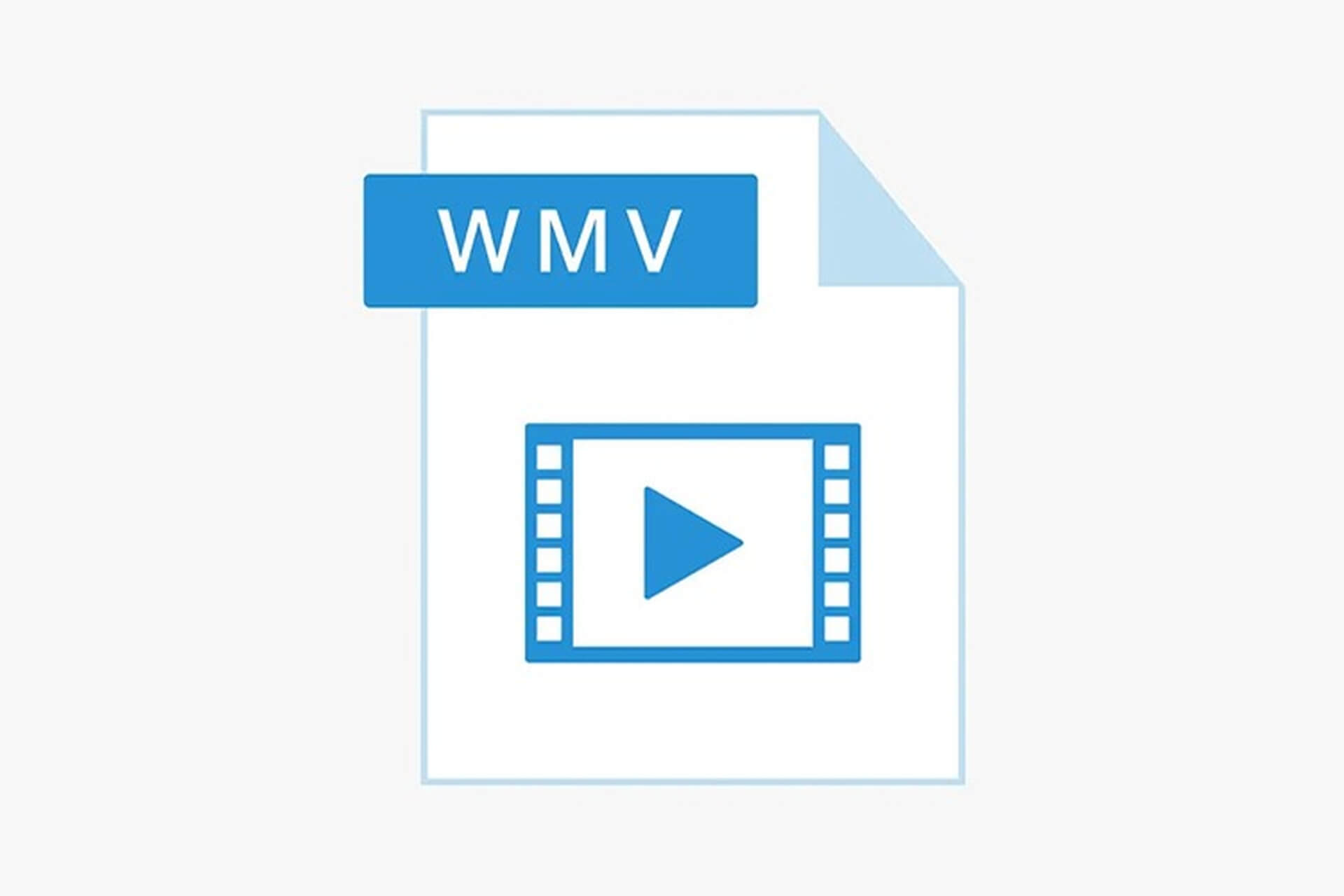
Gợi ý một số phần mềm hỗ trợ file WMV
Đây là một định dạng file khá phổ biến, do đó cũng sẽ có khá nhiều các phần mềm có thể hỗ trợ file này. Sau đây chúng tôi sẽ cung cấp đến bạn tên gọi của một số phần mềm đó, như sau:
- Windows Media Player: Đây là phần mềm chính thức của Microsoft dành cho Windows. Nó hỗ trợ phát nhiều định dạng video, trong đó có WMV. Windows Media Player thường được cài sẵn trên các máy tính sử dụng hệ điều hành Windows.
- VLC Media Player: VLC là một trình phát đa phương tiện mã nguồn mở, miễn phí và rất phổ biến. Nó hỗ trợ hầu hết các định dạng video, bao gồm cả WMV. Và có thể hoạt động trên nhiều hệ điều hành như Windows, macOS và Linux.
- JetAudio: Là một trình phát đa phương tiện, JetAudio hỗ trợ nhiều định dạng khác nhau. Tất nhiên là ứng dụng này cũng có hỗ trợ dùng file WMV. Cùng với tính năng chuyển đổi file và ghi đĩa.
- Any Video Converter: Đây là một phần mềm chuyển đổi video mạnh mẽ. Nó cho phép người dùng chuyển đổi WMV sang các định dạng khác và ngược lại. Điều này sẽ giúp bạn linh hoạt hơn trong việc sử dụng file video.
Hướng dẫn cách mở file WMV
Mỗi phần mềm ứng dụng sẽ có cách mở file WMV khác nhau. Và để mở loại file này thì bạn hãy làm theo các bước dưới đây:
1. Sử dụng Windows Media Player
Bước 1: Mở Windows Media Player
- Nhấn Windows + R để mở hộp thoại Run.
- Nhập wmplayer và nhấn Enter.
Bước 2: Mở file WMV
- Trong Windows Media Player, bạn chọn Fil trên thanh menu.
- Chọn Open và tìm đến file WMV bạn muốn xem.
- Nhấp Open để phát video.
2. Sử dụng VLC Media Player
Bước 1: Tải và cài đặt VLC
- Truy cập trang web chính thức của VLC để tải về.
- Cài đặt phần mềm theo hướng dẫn.
Bước 2: Mở file WMV
- Mở VLC Media Player.
- Chọn Media trên thanh menu.
- Nhấn Open File (Mở Tệp) và tìm đến file WMV.
- Nhấp Open để phát video.
3. Mở file WMV từ File Explorer
- Bước 1: Tìm file WMV trong File Explorer.
- Bước 2: Nhấp chuột phải vào file và chọn Open with
- Bước 3: Chọn phần mềm bạn muốn sử dụng để mở file, như Windows Media Player hoặc VLC Media Player.
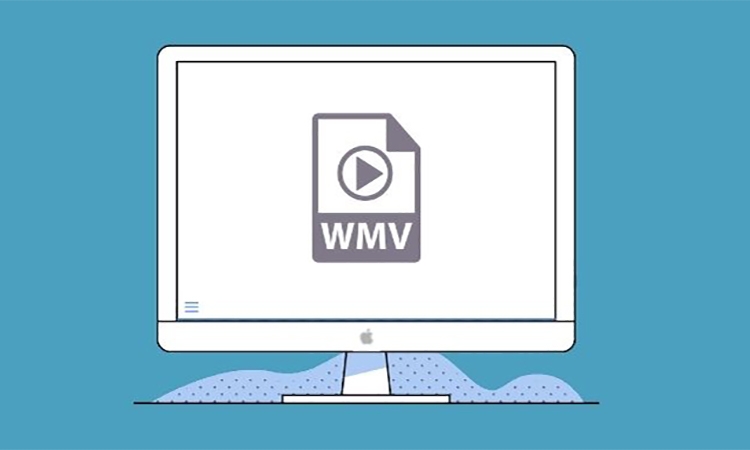
Làm thế nào để chuyển đổi file WMV sang định dạng file khác
Để chuyển đổi file WMV sang định dạng file khác. Bạn có thể sử dụng các phần mềm hoặc dịch vụ trực tuyến. Dưới đây là hướng dẫn chi tiết:
1. Sử dụng phần mềm chuyển đổi của Format Factory
- Bước 1: Trước tiên, nếu chưa có, bạn hãy tải phần mềm Format Factory từ trang Web chính thức và cài đặt.
- Bước 2: Khởi động Format Factory.
- Bước 3: Bạn chọn định dạng mà bạn muốn chuyển đổi. Ví dụ: MP4, AVI, MOV,…
- Bước 4: Nhấn vào Add File và chọn file WMV bạn muốn chuyển đổi.
- Bước 5: Nhấn OK và sau đó chọn Start để bắt đầu quá trình chuyển đổi.
- Bước 6: Sau khi hoàn thành, file chuyển đổi sẽ được lưu vào thư mục bạn đã chỉ định.
2. Sử dụng dịch vụ trực tuyến của CloudConvert
- Bước 1: Mở trình duyệt và vào trang web CloudConvert.
- Bước 2: Nhấn vào Select File để tải lên file WMV từ máy tính hoặc chọn từ dịch vụ đám mây.
- Bước 3: Sau đó bạn chọn định dạng mà bạn muốn chuyển đổi từ menu thả xuống.
- Bước 4: Nhấn Convert để bắt đầu quá trình chuyển đổi.
- Bước 5: Sau khi hoàn tất, bạn có thể tải file đã chuyển đổi về máy tính.
Ưu và nhược điểm khi sử dụng file WMV
Ưu điểm
- WMV có khả năng nén video mà không làm giảm đáng kể chất lượng hình ảnh. Điều này giúp bạn giữ lại độ rõ nét và chi tiết của video
- Nhờ vào thuật toán nén hiệu quả, file WMV thường có kích thước nhỏ hơn so với nhiều định dạng video khác. Như vậy sẽ tiết kiệm dung lượng lưu trữ.
- Bên cạnh đó, WMV được phát triển bởi Microsoft. Nên nó tương thích tốt với các sản phẩm và phần mềm của Windows.
- Định dạng WMV hỗ trợ phát trực tuyến mượt mà. Nên nó rất thích hợp cho các video trên web hoặc trong các ứng dụng trực tuyến.
- Hơn nữa định dạng file này, có khả năng tích hợp các tính năng quản lý quyền kỹ thuật số (DRM). Để có thể bảo vệ bản quyền cho nội dung video.
Nhược điểm
- Mặc dù WMV hoạt động tốt trên hệ điều hành Windows. Nhưng nó có thể gặp khó khăn khi phát trên các hệ điều hành khác như macOS hoặc Linux.
- Nếu sử dụng bitrate thấp, chất lượng hình ảnh của file WMV có thể bị giảm sút. Dẫn đến xuất hiện hiện tượng nhoè hoặc mờ.
- Hơn nữa, việc chuyển đổi từ WMV sang định dạng khác có thể mất thời gian. Đặc biệt là với các file video có kích thước lớn.
- Ngày nay, các định dạng video như MP4, MKV hay AVI được sử dụng rộng rãi hơn. Cũng là lý do khiến WMV có thể không được hỗ trợ hoặc phổ biến trong nhiều trường hợp.
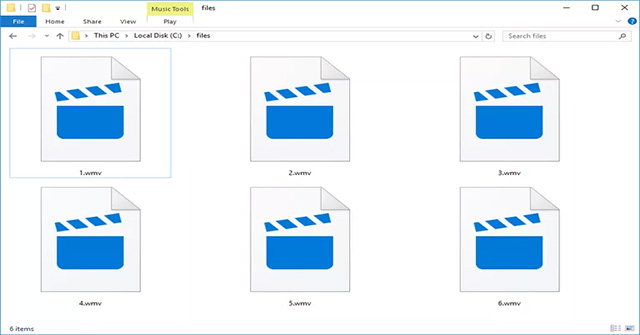
Tổng kết
Như vậy, khi các công nghệ xử lý video ngày càng phát triển thì file WMV vẫn giữ một vị trí quan trọng. Bởi nhờ vào chất lượng hình ảnh và khả năng nén hiệu quả. Tuy nhiên, với những hạn chế về tính tương thích và hỗ trợ phần mềm. Thì bạn cũng nên cân nhắc lựa chọn phù hợp cho nhu cầu của mình. Hy vọng qua bài viết trên bạn hiểu “file WMV là gì?”. Để tìm hiểu thêm về các định dạng file khác, hãy truy cập wikifile.org thường xuyên nhé. Cuối cùng, xin chân thành cảm ơn bạn đã dành thời gian theo dõi bài viết của chúng tôi.